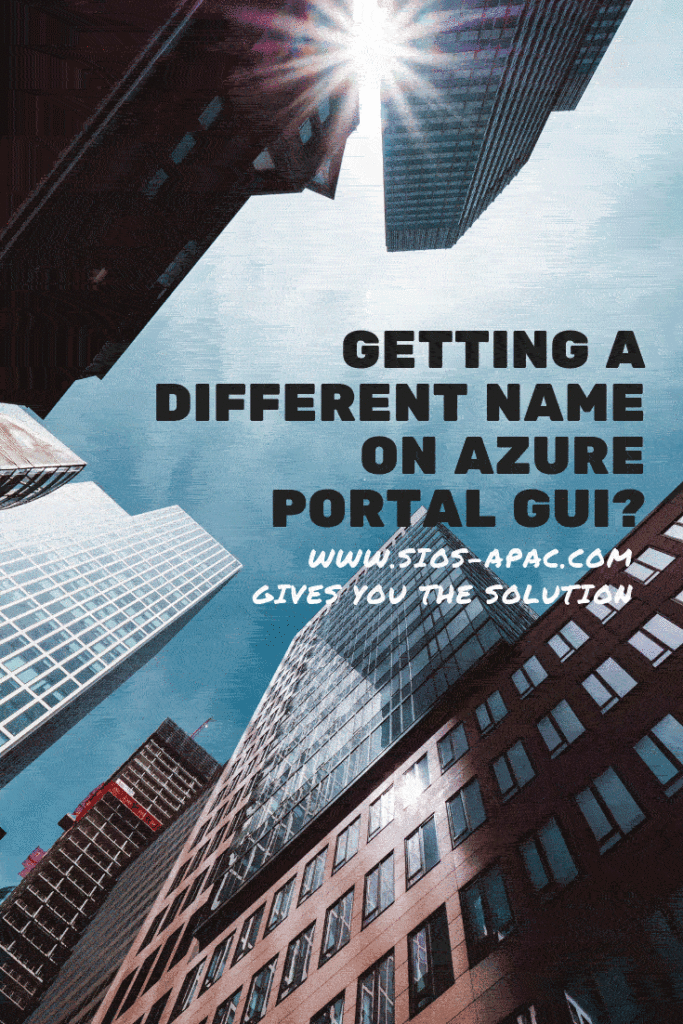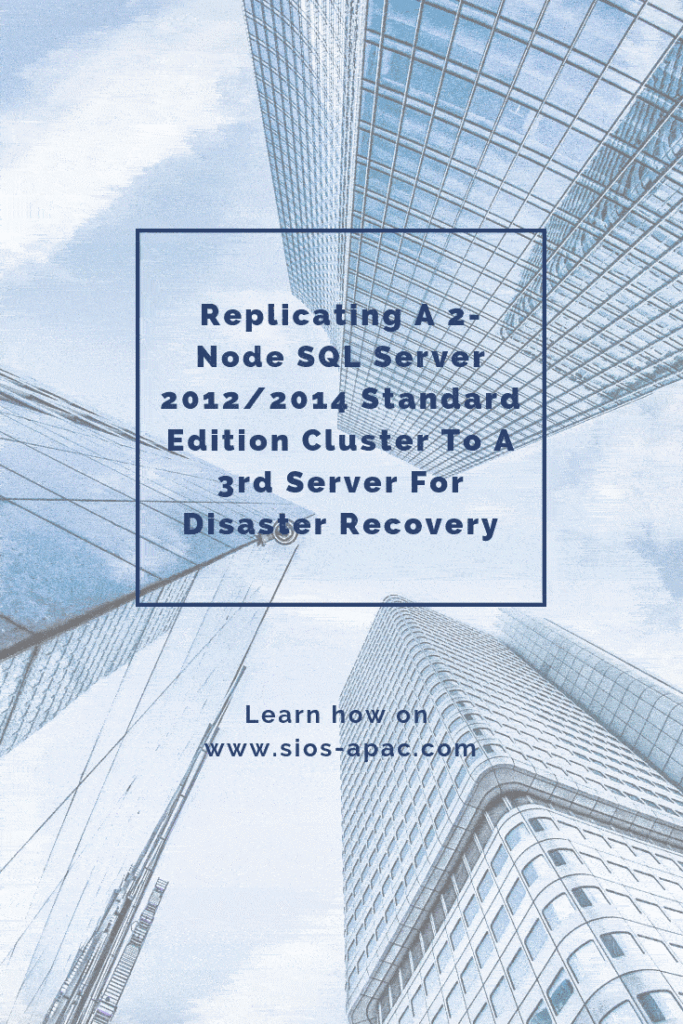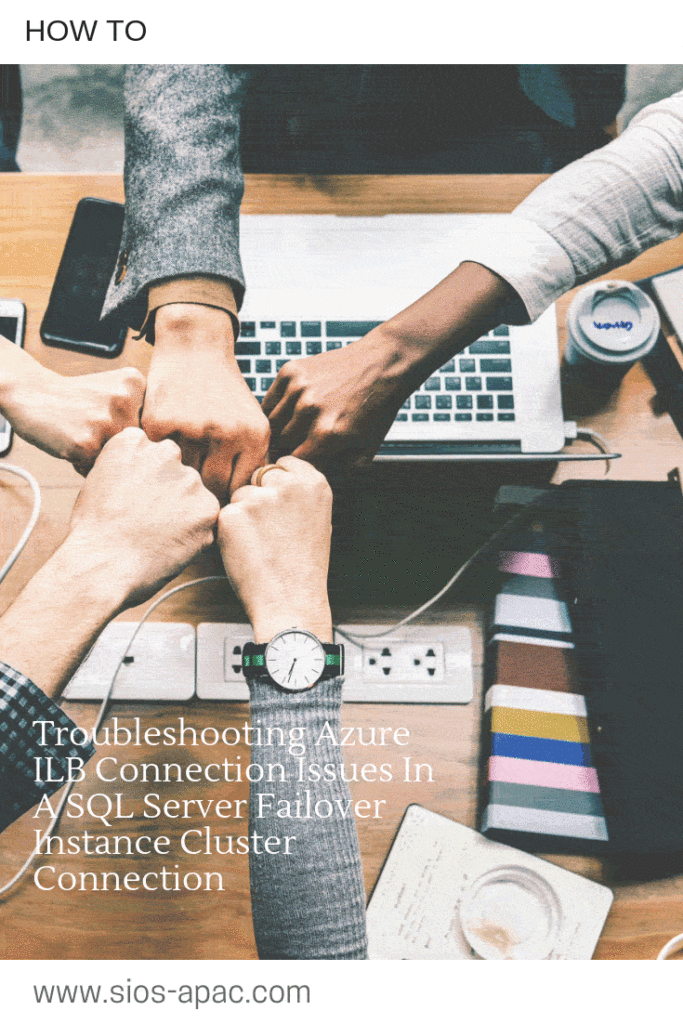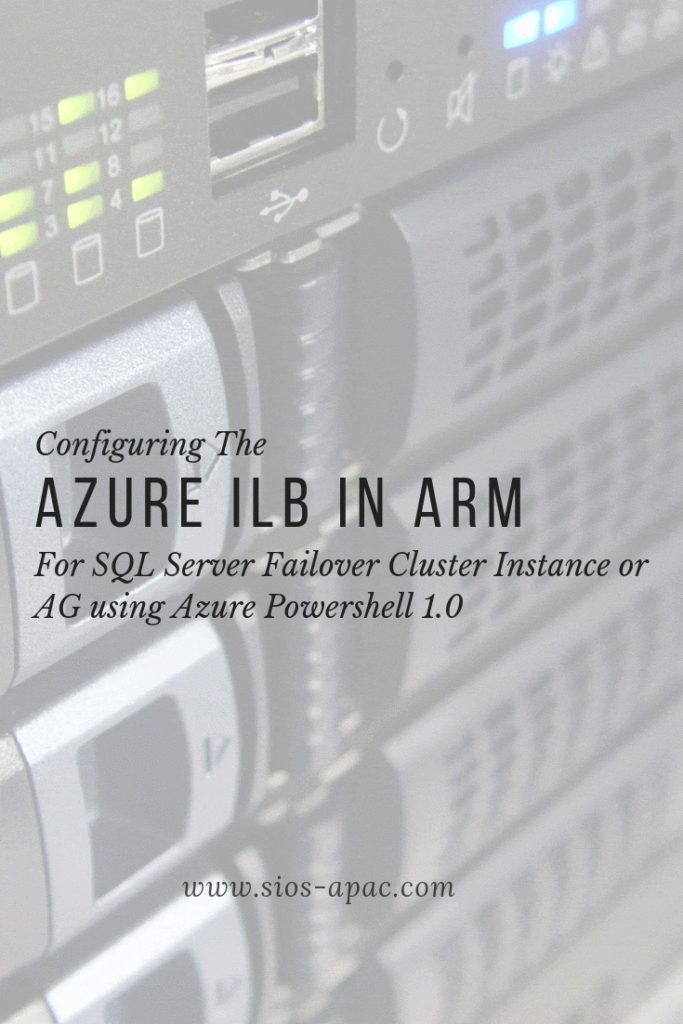"Badrequest: Jaringan Virtual Publik-Azure-Timur Tidak Ada" Nama Jaringan Virtual Yang Ditampilkan Di Portal Dapat Salah #Azure #Azureclassic
Hari ini, saya belajar sesuatu yang baru – Nama yang berbeda-beda di Portal Azure GUI. Saya mencoba membantu pelanggan menggunakan beberapa VM dalam Azure Classic yang memiliki dua kartu NIC. Tidak masalah saya katakan, sudah lama sejak saya bekerja dengan Azure Classic. Dari apa yang saya ingat itu cukup lurus ke depan, meskipun itu harus dilakukan melalui PowerShell karena tidak ada opsi GUI di portal untuk menyebarkan dua NIC. Petunjuk dasar dapat ditemukan di sini. https://azure.microsoft.com/en-us/documentation/articles/virtual-networks-multiple-nics/ Namun, setelah membenturkan kepala saya ke dinding selama beberapa jam, saya menemukan informasi ini. https://thelonedba.wordpress.com/2015/07/17/new-azurevm-badrequest-the-virtual-network-foo-does-not-exist
Nama Yang Berbeda Pada Portal Azure GUI
Sepertinya apa yang dikatakan oleh Portal Azure GUI tentang nama jaringan virtual Anda kadang-kadang bisa benar-benar berbeda dari nama sebenarnya yang dikembalikan ketika Anda menjalankan Get-AzureVMNetSite | Pilih Nama. Pada dasarnya, ada nama yang berbeda di Azure Portal GUI. Dan mengapa demikian? Lihat gambar layar di bawah ini. Jaringan Virtual yang saya buat bernama "Publik-Azure-Timur" sebenarnya disebut "Grup Grup Azure Publik Timur". Bagaimana itu terjadi dan mengapa ada nama yang berbeda di Azure Portal GUI di luar pemahaman saya. Seperti yang Anda lihat, usaha saya yang lemah dalam menciptakan mesin virtual gagal. Ini mengatakan "BadRequest: Jaringan virtual Publik-Azure-Timur tidak ada." Saya yakin itu ada hubungannya dengan beberapa langganan yang saya gunakan. Tapi ternyata bug ini di mana ia menampilkan nama yang berbeda di Azure Portal GUI. 
 Mengapa sesuatu yang sangat sederhana seperti membuat VM dengan dua NIC tidak dapat diselesaikan melalui GUI adalah kisah lain sepenuhnya. Direproduksi dengan izin dari Clusteringformeremortals.com
Mengapa sesuatu yang sangat sederhana seperti membuat VM dengan dua NIC tidak dapat diselesaikan melalui GUI adalah kisah lain sepenuhnya. Direproduksi dengan izin dari Clusteringformeremortals.com